
NavicatforMySQL
- 类型:电脑软件
- 评分:
- 版本: v11.2.6
- 语言:简体中文
- 大小: 23.5M
- 更新:2020-10-29
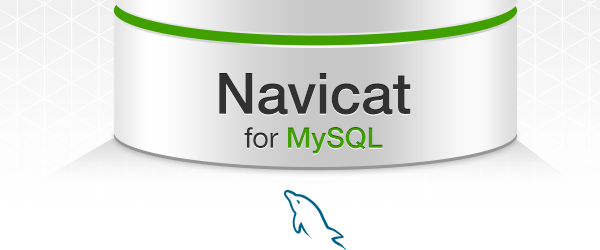
内容介绍
NavicatforMySQL的使用便捷高效本站提供的版本是自大注册码的,通过工程师完美优化。期待的小伙伴有福了,现在本站免费提供NavicatforMySQL下载了。快来本站围观下载吧。
选择NavicatforMySQL的十大理由
一、屡获殊荣
多年以来,Navicat屡获殊荣,优越性的产品能在多个业界奖项中深得专业人士的认同,被CNETDownload.com的编辑评选为第一名、入围Developer.com2007年度产品系列的决赛、被MacUser评为4-rabbit、RedHerring亚洲科技百强得奖者、亚太区资讯及通讯科技大奖奖项的候选者,在香港资讯及通讯科技奖中取得全年大奖的荣誉。
二、被各大知名企业广泛使用
Navicat强大而且可靠,深得许多企业信赖,包括《财富》世界500强的公司。其中一些专门的客户,有苹果公司、雅虎公司、联邦快递、惠普、ebay等。
三、界面简单易用
Navicat设计简单,易于使用,无论是数据库开发人员还是新手用户,都会发现,Navicat非常容易操作。
四、功能丰富
Navicat提供了丰富的功能,使数据库管理更轻松更快捷。除了常规的数据库管理功能,如编辑或设计表、数据写入、SQL转储、创建或编辑用户,其他有用的功能包括:导入/导出向导、报表创建工具、数据模型、查询创建工具、自动完成代码、数据/结构同步,批处理作业计划,HTTP/SSH通道连接、备份以及更多。
五、支持SSH通道和HTTP连接
Navicat支持通过SSH通道和HTTP通道连接到用户的数据库。SSH可防止安全漏洞,并保证访问远端服务器的安全不受影响。
六、支持最全面的导入和导出文件类型
Navicat支持最全面的数据格式迁移。Navicat的导入向导支持数据从多达11种数据格式导入到数据库,同时Navicat的导出向导支持数据导出为11种数据格式,包括MSAccess、MSExcel、XML、HTML、TXT、CSV及更多。
七、功能不断更新
十多年来,Navicat的客户群已超过130000,包括许多大型企业、政府机构、大学和个人开发人员。请用户可以放心,Navicat将持续地提供客户支持,创新和令人振奋的新功能。我们的开发团队有良好的组织,确保产品支持数据库的创新科技。
八、购买之前可先试用
为了能让用户体验Navicat的优势,Navicat提供14天免费的完整功能试用,让用户在决定购买之前全面体验各项功能。
九、价格便宜
Navicat提供公平的定价模式。根据不同的预算和项目的要求,提供批量许可证和区域许可证的折扣优惠。对于非商业组织,更会给予一个特别价格。一旦成为Navicat的客户,Navicat官方会为客户提供免费和无限量的电子邮件支持,更可享有免费升级。
十、专业的客户支持团队
Navicat的客户支持団队是由拥有多年经验的专业人员组成,务求短时间内处理客户所有疑难,并致力提供超乎客户所期望的支持服务。
Navicat是一套快速、可靠的数据库管理工具,具备诸多的优势,点击“Navicat教程”,可获取更多精彩内容。
NavicatforMySQL使用教程
navicat如何连接mysql:
1、首先你电脑上必须安装了mysql的数据库。(如果你不清楚自己是否已经安装成功mysql,你可以在开始菜单输入“mysql”,进行搜索)
2、打开你的NavicatforMysql(这里也可以使用上面的方法,在开始菜单搜索框中输入‘navicat’)
3、打开后单机工具栏左边第一个‘connection’,进入连接页面。
4、最重要的一步:打开的界面有五个框需要输入,第一个:connectionName需要输入的是你新建的连接的的名字,这里我们就命名为‘本地’,第二个:
HostName/IpAddress你需要输入的是你本机的ip地址或者直接输入’localhost’,这里我们选择第二种。第三个:Port,输入你安装时候的端口号,一般为默认的3306;第四个和第五个分别为:UserName和Password,意思为你需要输入你数据库名用户名和密码,我的用户名是:root,密码:(保密,嘿嘿)。最后把下面那个‘SavePasswod’的小框框给勾上。
5、完成上面步骤,然后点击左下角有个‘TestConnectiion’如果弹出success,恭喜你直接点击右下角的‘save’按钮就可以了。如果弹出error,你则需要再重新仔细查看自己哪里填错了。
6、点击‘save’后,你就可以双击“本地”(这里的‘本地’是你刚才输入的connectionName),然后打开你的数据库了。
我用的是navicat的英文版,不过用中文版的也差不多。
NavicatforMySQL安装步骤
1、在本站下载navicat for mysql安装包,然后双击打开运行程序。
2、同意协议,点击下一步
3、选择安装路径,可单击浏览按钮用户自定义安装路径,然后单击下一步
4、创建开始目录,点击下一步
5、选择额外任务,默认就可以了,然后单击下一步
6、准备安装
7、等待安装
8、稍等片刻,安装完成。
NavicatforMySQL更新日志
1.将bug扫地出门进行到底
2.有史以来最稳定版本
NavicatforMySQL小编寄语
NavicatforMySQL为MySQL量身订作,提供类似于MsSQL的用管理界面工具。此解决方案的出现,将解放PHP,J2EE等程序员以及数据库设计者、管理者的大脑,降低开发正本,为您带来更高的开发效率。














